Google Play ストアをアンインストールする方法
お使いの携帯電話から Google Play ストアを直接アンインストールすることはできません。しかし、Playストアのアンインストールと同様に、無効化するか、最近のアップデートを削除することができます。それでは、AndroidスマホやタブレットからPlayストアをアンインストールする両方の方法を確認してみましょう。
1. Playストアを無効化する
Google Playストアを無効にすると、Android携帯のホーム画面とアプリドロワーからそのアイコンが消えます。同時に、Play ストアを使ってアプリを更新したりインストールしたりすることができなくなります。ただし、既存のアプリには何も起こりません。お使いの携帯電話から削除されることはありません。Play Storeを再び使用するには、Play Storeを有効にする必要があります。
- 携帯電話またはタブレットで「設定」を開きます。
- “アプリ”(一部の機種では “アプリと通知”)に進み、“すべてのアプリ “の下にある “Google Play Store “をタップします。
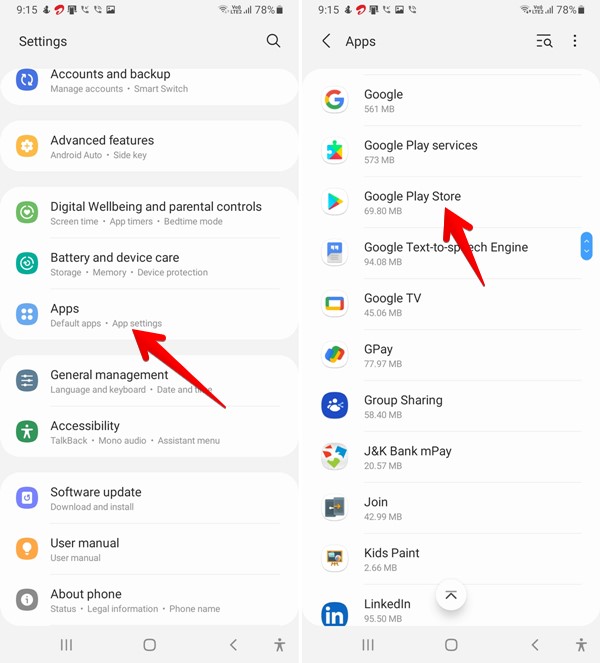 3. 無効化」ボタンをタップします。確認のポップアップが表示されます。確認されたら「OK」をタップします。
3. 無効化」ボタンをタップします。確認のポップアップが表示されます。確認されたら「OK」をタップします。
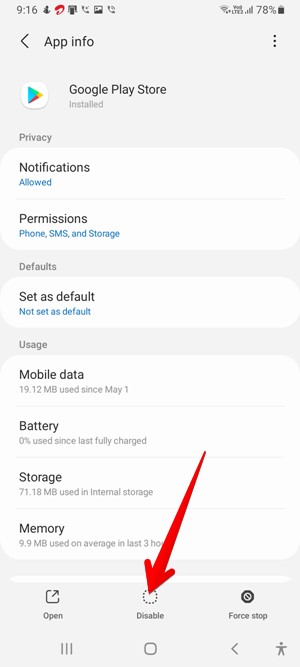 ChromebookでGoogle Playストアに関連する問題が発生しましたか?以下の修正方法をお試しください。
ChromebookでGoogle Playストアに関連する問題が発生しましたか?以下の修正方法をお試しください。
2. Google Playストアのアップデートをアンインストールする
Play Storeのアップデートをアンインストールすると、Play Storeアプリが元のバージョンまたは工場出荷時のバージョンに復元されるため、悩まされている可能性がある問題が修正されます。Playストアアプリは携帯電話に表示されたままなので、通常通り使用することができます。Play Storeからアプリをインストールしたり、アップデートしたりすることもできます。既存のアプリも安全です。
基本的には、アップデートをアンインストールした後も、Playストアアプリをそのままにしておけば、使い続けることができます。ただし、その場合、スマホがバックグラウンドで自動的にアップデートします。また、Playストアの再インストールの項目にあるように、手動で更新することも可能です。Google Play Storeをアンインストールするには、次の手順に従います。- Android端末で「設定」を開きます。
-
- “アプリ “をタップし、“すべてのアプリ “の下にあるGoogle Playストアを選択します。
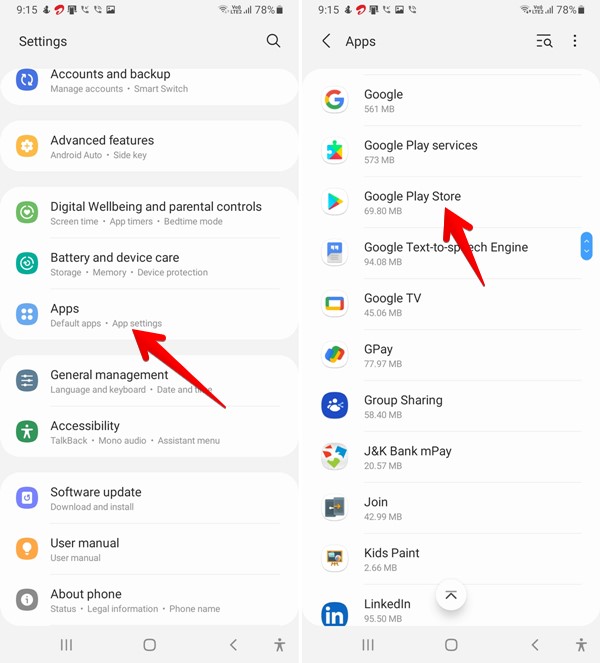 3. 上部の三点アイコンをタップし、メニューから「アップデートのアンインストール」を選択します。
3. 上部の三点アイコンをタップし、メニューから「アップデートのアンインストール」を選択します。
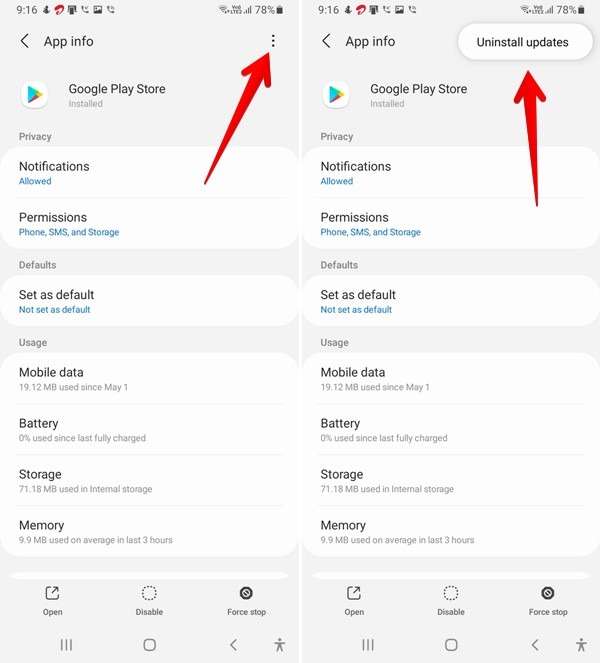 Google Playで「Something went wrong try again」エラーが表示される?ここでは、その問題を解決する方法を紹介します。
Google Playで「Something went wrong try again」エラーが表示される?ここでは、その問題を解決する方法を紹介します。
Google Playストアを再インストールする方法
Playストアアプリをアンインストールした後、以下の4つの方法のいずれかで再インストールすることができます。
1. Google Playストアを有効化する
上記1の方法でGoogle Playストアを無効化した場合、有効化するだけで再び利用できるようになります。
Playストアを有効にするには、“設定→アプリ→Google Playストア “を開いてください。“有効化 “をタップしてください。2. Playストアを自動更新させる
デフォルトでは、Google Playストアのアップデートをアンインストールした後、動作するインターネット接続に接続している限り、バックグラウンドで自動的に更新されます。Google Playストアを数分間放置しておけば、自動的にアップデートされます。
3. 手動でPlayストアを更新する
Google Playストアが自動的に更新されない場合、または手動で新しいアップデートをチェックしたい場合、Android携帯はそうするための隠された方法を提供します。
-
- 携帯電話でGoogle Playストアアプリを開きます。
- 上部のプロフィール画像アイコンをタップし、メニューから「設定」を選択します。
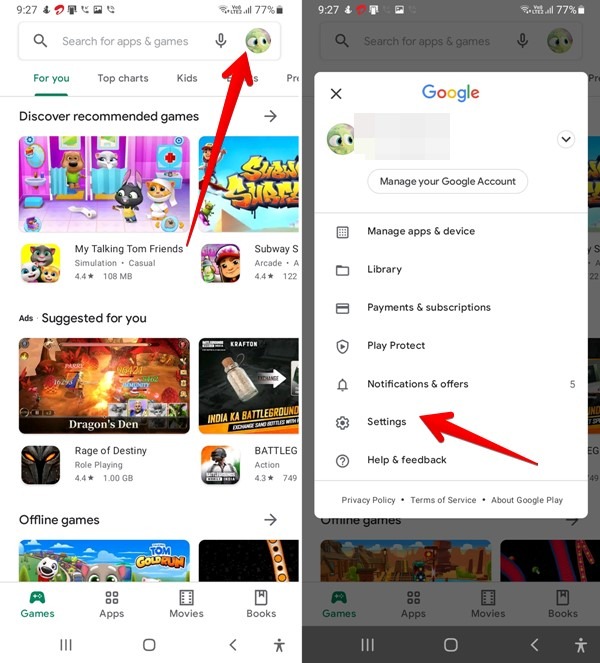 3. バージョン情報」をタップし、セクションを展開します。
3. バージョン情報」をタップし、セクションを展開します。
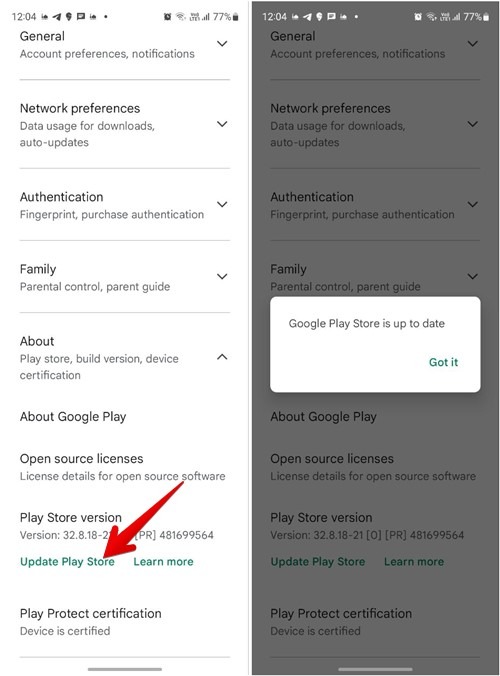 4. Playストアのバージョンの下にある「Playストアを更新する」ボタンを押します。更新が可能な場合は、Playストアの更新が開始されます。アップデートがない場合は、Playストアがアップデートされた旨のポップアップメッセージが表示されます。
4. Playストアのバージョンの下にある「Playストアを更新する」ボタンを押します。更新が可能な場合は、Playストアの更新が開始されます。アップデートがない場合は、Playストアがアップデートされた旨のポップアップメッセージが表示されます。
ヒント: 「Playストアを更新」ボタンが表示されない場合は、「Playストアのバージョン」をタップして手動で更新してください。
4. APKを使用して手動でPlayストアをインストールまたは更新する
最後に、APKを使って手動でAndroid携帯にPlayストアの更新版をインストールすることができます。以下のステップに従ってください。
- APKをダウンロードするために、信頼できるサイトの一つであるAPKMirror.comを開いてください。ただどこからでもダウンロードしないように注意してください。
- 2.サイト上でGoogle Playストアを検索します。
- 最新版のGoogle Playストアをタップします。
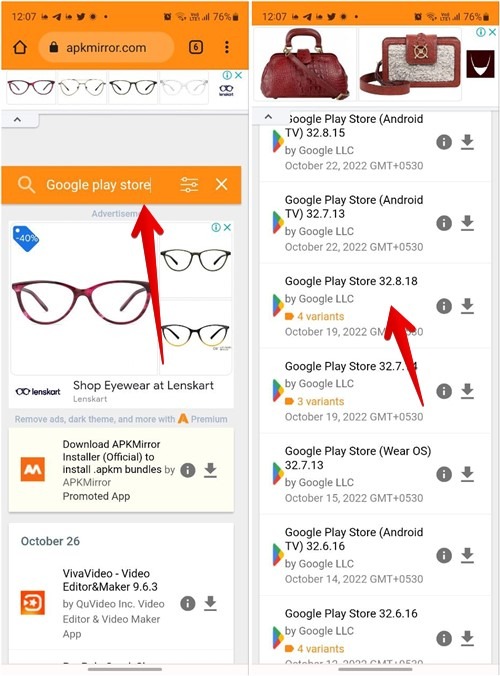 をタップします。
4. 次の画面で、スクロールダウンして現在のバージョンのバリエーションを探します。お使いの携帯電話に対応するバージョンをタップして、「APKをダウンロード」ボタンを押します。
をタップします。
4. 次の画面で、スクロールダウンして現在のバージョンのバリエーションを探します。お使いの携帯電話に対応するバージョンをタップして、「APKをダウンロード」ボタンを押します。
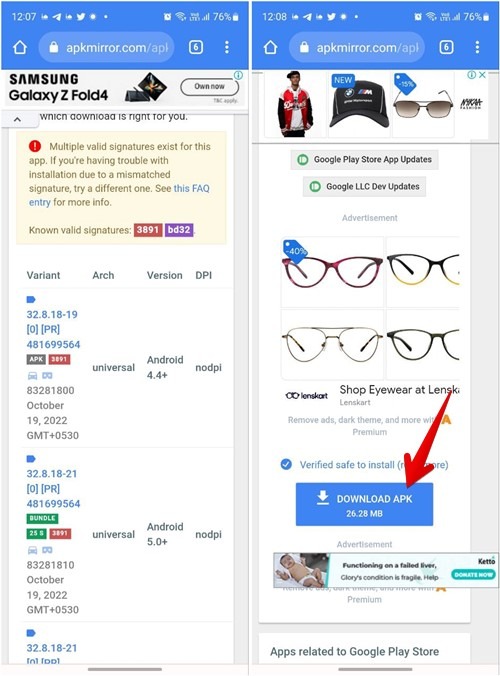 5. APKファイルのダウンロードが完了したら、ファイルをタップしてインストールします。提供元不明のアプリをインストールする許可を求められる場合があります。アプリがデバイスにインストールされるようにするために、そうしてください。
5. APKファイルのダウンロードが完了したら、ファイルをタップしてインストールします。提供元不明のアプリをインストールする許可を求められる場合があります。アプリがデバイスにインストールされるようにするために、そうしてください。
ヒント: APKからPlayストアをインストールする際に何らかの問題に直面した場合は、Androidで提供元不明のアプリをインストールする方法を学ぶために私たちのガイドをお読みください。
よくある質問
Google Play Store を無効にしても安全ですか?
特に、Play ストアからアプリをダウンロードまたは更新できない場合や、携帯電話のアプリに関連する同様の問題に直面している場合、短期間であれば Play ストアを無効にしても安全です。しかし、アプリのインストールやアップデートを支援するため、原則として有効にしておく必要があります。また、Play Protect機能により、悪意のあるアプリをチェックすることもできます。
Google Play ストア アプリが表示されない場合はどうすればよいですか?
端末の画面から誤って削除してしまった可能性があります。アプリドロワーを開いてアプリを探し、Play ストアのアイコンをドラッグしてホーム画面に戻すだけです。アプリドロワーにもPlayストアが表示されない場合、Playストアアプリを無効にしている可能性があります。上記のように有効化するか、APKから手動でインストールしてください。
Google Play Store を強制的に停止できますか?
はい、できます。“設定→アプリ→Google Playストア “でPlayストアを強制停止してください。強制停止 “ボタンをクリックします。
Google Playストアをリセットする方法を教えてください。
上記のようにGoogle Playストアアプリを無効化・有効化するか、“設定→アプリ→Google Playストア→ストレージ “でPlayストアアプリのキャッシュとデータをクリアすることができます。“キャッシュをクリア “と “データをクリア “のボタンを押します。
携帯電話からGoogle Playストアを完全に削除する方法はありますか?
はい、それは可能です。しかし、Playストアはシステムアプリなので、デバイスをルート化する必要があります。
すべてのスクリーンショットはMehvish Mushtaqによるものです。